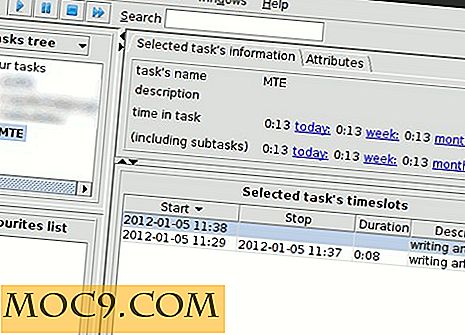Running FreeBSD på Raspberry Pi
Det finns flera olika Linux-baserade distributioner tillgängliga för Raspberry Pi, inklusive Raspbian, Arch Linux och Fedora. Linux är dock inte det enda operativsystemet som kan köras på brädet. Bland annat, inklusive RISC OS, är det populära Unix-liknande operativsystemet FreeBSD.
FreeBSD har ett djupt arv och är faktiskt härlett från Berkeley Software Distribution (BSD, ibland kallad Berkeley Unix), en version av Unix producerad av University of California, Berkeley. Av upphovsrättsskäl får FreeBSD inte kalla sig Unix, dock; Det är faktiskt mer Unix-liknande än Linux. För dem som är intresserade av att köra FreeBSD på Raspberry Pi, här är installationsanvisningarna.
FreeBSD har stöttat Raspberry Pi sedan november 2012, och den nuvarande produktionsversionen (FreeBSD 10) är tillgänglig som en förbyggd bild som kan kopieras till ett minneskort.
Ladda ner den senaste bildfilen från den officiella FreeBSD ARM-sidan. Den här sidan har bilder för andra ARM-baserade styrelser som Beaglebone och Pandaboard. Du måste ladda ner en bild för "RPI-B": till exempel "FreeBSD-10.0-RELEASE-arm-armv6-RPI-B-20140131-r260789.img.bz2"
Förutsatt att du använder en Windows-dator måste du komprimera filen. Det enklaste alternativet är att använda 7-Zip. Då behöver du ladda ner Win32 Disk Imager. Försök inte att kopiera eller dra och släppa .img-filen på ett SD-kort. det kommer inte fungera.
Unzip Win32 Disk Imager .zip-filen. Sätt i SD-kortet i din SD-kortläsare och kolla vilken stationsskrivare den tilldelades. Hitta var du packade upp Win32 Disk Imager .zip-filen och dubbelklicka på "Win32DiskImager.exe." I huvudprogramfönstret klickar du på mappikonen i slutet av bildfilgruppen och hittar den okomprimerade versionen av FreeBSD-bilden du hämtade. Välj nu rätt drivbrev från rullgardinsmenyn "Enhet". Klicka på "Skriv". Win 32 Disk Imager skriver över allt på kortet med en startbar kopia av FreeBSD för Raspberry Pi.

När bilden har skrivits till SD-kortet, avsluta Win32 Disk Imager-programmet och mata ut SD-kortet. Du bör använda högerklicka på "Eject" i Utforskaren på drivrutinen innan du fysiskt tar bort kortet. Sätt i SD-kortet i din Raspberry Pi och anslut strömmen.

FreeBSD-installationen är mycket minimal och levereras med bara det grundläggande systemet (och binära utils) tillsammans med en SSH-demon (så att du kan ansluta fjärr till Pi) och en DHCP-klient så att styrelsen kan begära en IP-adress vid start. Första gången du startar FreeBSD, kommer systempartitionen endast att ligga runt 1 GB. Men vid den andra starten startar operativsystemet automatiskt rotpartitionen för att fylla hela SD-kortet.
Det är inte möjligt att ansluta till Pi med rootkontot över SSH. För att aktivera SSH-anslutningar, logga in via ett tangentbord och bildskärm / TV ansluten till Pi och lägg till en ny användare med:
Lägg till användare
Ange ett användarnamn följt av användarens fullständiga namn. Godkänn standardvärdena för övriga frågor utom när du uppmanas att bjuda in användaren i andra grupper. Här måste du ange " wheel ". En del av FreeBSD-säkerhetssystemet är att endast användare i "hjul" -gruppen kan " su " till root. Den andra men sista informationen du behöver ange är ett lösenord för den nya användaren. Kolla sammanfattningen och skriv " yes " för att skapa användaren. Ange slutligen " no " när du blir frågad om du vill lägga till en annan användare.

Du kan upptäcka IP-adressen till Raspberry Pi-kortet med
ifconfig
Du kan sedan ansluta till enheten med SSH och logga in med användarnamnet och lösenordet som anges ovan. När du är ansluten kan du bli rot genom att skriva:
su -
Som standard har root inte ett lösenord, men du kan ställa in en med " passwd ".
Att administrera ett FreeBSD-system är helt annorlunda än att hantera ett Linux-system, och även om skalkommandon (t.ex. ls, cd, more, ps, grep, gunzip, df, tar och så vidare) är vanliga på båda systemen, uppgifter som systemnivåkonfiguration och installation av ytterligare programvara kommer att vara okänd för Linux-administratörer. En bra utgångspunkt för att lära sig om FreeBSD är projektets dokumentation.
Om du fastnar med FreeBSD på Pi, är ett bra ställe att få hjälp, FreeBSD-forumet över på RaspberryPi.org.
Låt oss veta om du har några problem med att köra FreeBSD på Raspberry Pi.